采用JSP+Servlet+JavaBean+JDBC方式开发一个web登录程序
采用JSP+Servlet+JavaBean+JDBC方式开发一个web登录程序
1.选用开发环境:SQL Server 、JDK1.8、Tomcat7.0、Myeclipse 2014
2.开发模式及工作原理:
首先,Servlet接收浏览器发送的请求,Servlet根据不同的Servlet调用相应的Javabean,然后JavaBean按照自己的业务逻辑 ,通过JDBC操作数据库。Servlet将数据库传递给JSP,最后,JSP将后台处理的结果呈现给浏览器。如图1.1所示:
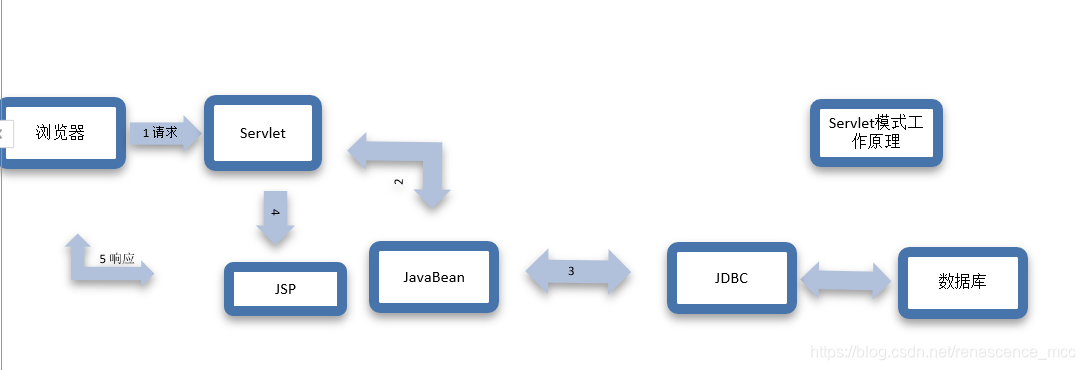
图1.1 Servlet模式工作原理
3.建立数据库与表,创建数据库连接:
(1)创建数据库:在SQL Server 2014 中创建数据库,命名TEST,其中建立userTable 表(用户表),表结构如表1.1所示:
| 字段名称 | 数据类型 | 主键 | 自增 | 允许为空 | 描述 |
| id | int | yes | 增1 | ID号 | |
| username | varchar(20) | 用户名 | |||
| password | varchar(20) | 密码 |
- id设为自增int型,主键
- 表建好后,插入几条记录
- 效果图如图1.2所示:
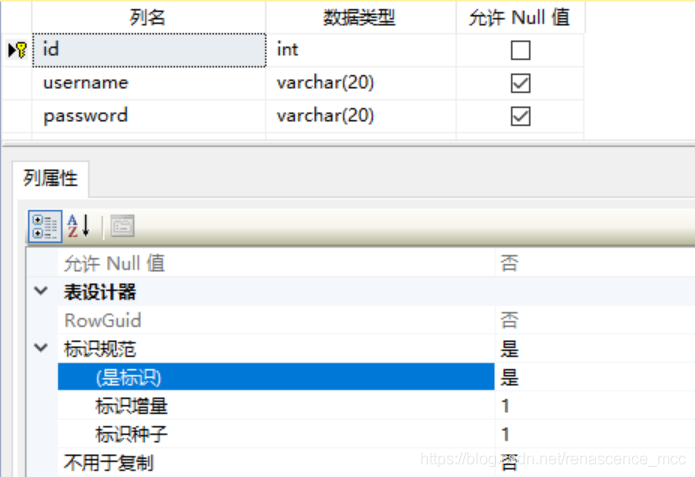
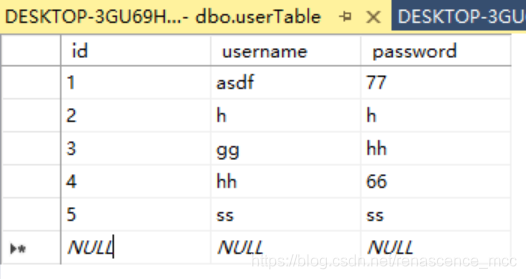
图1.2 数据库表及数据效果图
(2)创建数据库连接:
- 加载JDBC驱动包:sqljdbc4.jar,可从网上下载并保存在Myeclipse 2014默认工作区“C:\User\join\Workspaces\MyeElipse professional 2014,同时,将JDBC驱动包sqljdbc4.jar复制到项目"\WebRoot\WEB-INF\lib"目录下。
- 创建数据源连接:主菜单【Window】,选择【Open Perspective】,【MyEclipse Database Explorer】,打开“数据库浏览器”模式,右击鼠标选择【New...】,编辑数据库驱动如图1.3,其中Driver JARs 即先前存盘的数据库驱动。右击创建的sqlsrv,选择菜单【Open connection...】测试
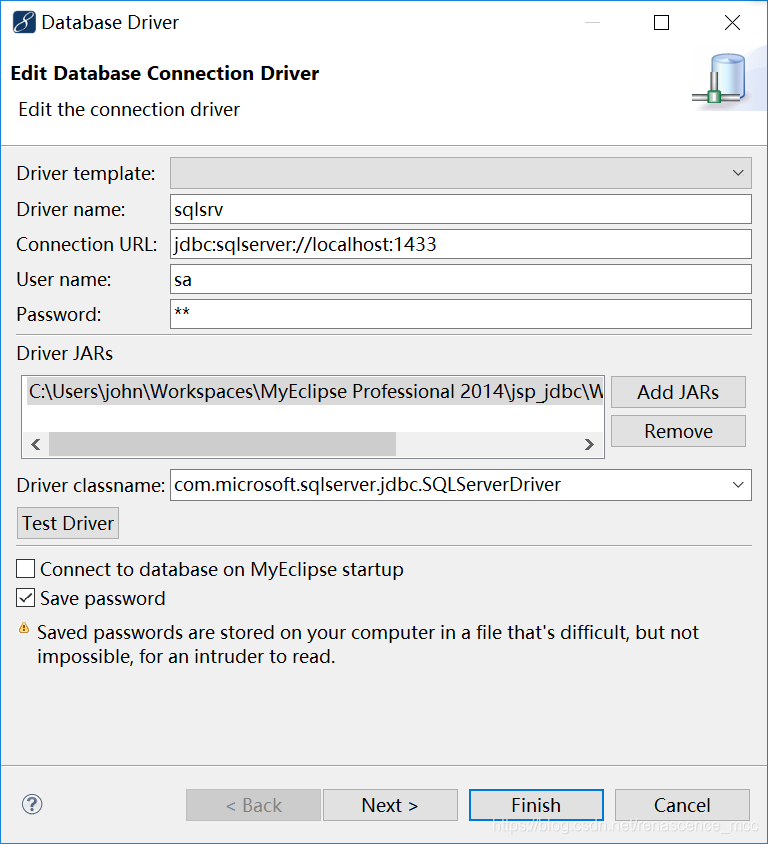
图1.3 编辑数据库连接驱动
4.详细开发步骤:
(1)创建Java EE项目:选择主菜单【File】 【New】
【New】 【Web Project】,在【New Web Project】窗口中填写项目名jsp_servlet_javabean_jdbc,单击【Next】,在“Web Module"页勾选"Generate web.xml deployment descriptor",可自动生成web.xml配置文件。单击【Next】,勾选"JavaEE 7.0 Generic Library",取消选择''JSTL 1.2.2 Library(除去不必要的类库)。设置完成后,单击【Finish】,生成一个Java EE 项目。
【Web Project】,在【New Web Project】窗口中填写项目名jsp_servlet_javabean_jdbc,单击【Next】,在“Web Module"页勾选"Generate web.xml deployment descriptor",可自动生成web.xml配置文件。单击【Next】,勾选"JavaEE 7.0 Generic Library",取消选择''JSTL 1.2.2 Library(除去不必要的类库)。设置完成后,单击【Finish】,生成一个Java EE 项目。
(2)创建JDBC类:右击项目src,选择【New】 【Package】,输入包名"org.easybooks.test.jdbc",单击【Finish】按钮。
【Package】,输入包名"org.easybooks.test.jdbc",单击【Finish】按钮。
右击src,选择【New】 【Class】,指定"org.easybooks.test.jdbc"包,输入类名"SqlSrvDBConn"。
【Class】,指定"org.easybooks.test.jdbc"包,输入类名"SqlSrvDBConn"。
SqlSrvDBConn.java代码如下:
package org.easybooks.test.jdbc; import java.sql.*; public class SqlSrvDBConn { private Statement stmt; private Connection conn; ResultSet rs; public SqlSrvDBConn(){ stmt=null; try{ Class.forName("com.microsoft.sqlserver.jdbc.SQLServerDriver"); conn=DriverManager.getConnection("jdbc:sqlserver://localhost:1433;databaseName=TEST","sa","sa"); }catch(Exception e){ e.printStackTrace(); } rs=null; } //执行查询类语句,又返回集 public ResultSet executeQuery(String sql) { try{ stmt=conn.createStatement(ResultSet.TYPE_SCROLL_SENSITIVE, ResultSet.CONCUR_UPDATABLE); rs=stmt.executeQuery(sql); }catch(SQLException e){ System.err.println("Data.executeQuery:"+e.getMessage()); } return rs; } //关闭对象 public void closeStmt() { try{ stmt.close(); //关闭Statement对象 }catch(SQLException e){ System.err.println("Data.executeQuery:"+e.getMessage()); } } public void closeConn() { try{ conn.close(); //关闭连接 }catch(SQLException e){ System.err.println("Data.executeQuery:"+e.getMessage()); } } }(3)构造JavaBean:在src下建立包org.easybooks.test.model.vo,其中创建名为UserTable的类,为userTable表构造一个JavaBean,代码如下:
package org.easybooks.test.model.vo; public class UserTable { private Integer id; private String username; private String password; public Integer getId() { return this.id; } public void setId(Integer id) { this.id = id; } public String getUsername() { return this.username; } public void setUsername(String username) { this.username = username; } public String getPassword() { return this.password; } public void setPassword(String password) { this.password = password; } }(4)编写JSP:
展开项目工程树,右击"WebRoot",选择【New】 【File】,在File name中输入文件名login.jsp,单击【Finish】。在代码编辑器中编写登录页login.jsp文件。代码如下:
【File】,在File name中输入文件名login.jsp,单击【Finish】。在代码编辑器中编写登录页login.jsp文件。代码如下:
<%@ page language="java" pageEncoding="utf-8"%> <html> <head><title>登录</title></head> <body bgcolor="#E3E3E3"> <form action="mainServlet" method="post"> <table> <caption>用户登录:</caption> <tr> <td>用户名:</td> <td> <input type="text" name="username" size="20"/> </td> </tr> <tr> <td>密码:</td> <td> <input type="password" name="password" size="21"/> </td> </tr> </table> <input type="submit" value="登录"/> <input type="reset" value="重置"/> </form> 如果没注册单击<a href="">这里</a>注册! </body> </html>此页面用于登录首页。同样方法在WebRoot下创建主页main.jsp文件,代码如下:
<%@page language="java" pageEncoding="gb2312" import="org.easybooks.test.model.vo.UserTable"%> <html> <head> <title>留言板信息</title> </head> <body> <% UserTable user=(UserTable)session.getAttribute("user"); String usr=user.getUsername(); %> <%=usr%>,您好,欢迎登录留言板。 </body> </html>同样方法在WebRoot下创建主页error.jsp文件,代码如下:
<%@page language="java" pageEncoding="utf-8"%> <html> <head> <title>出错</title> </head> <body> 登录失败!单击<a href="login.jsp">这里</a>返回 </body> </html>(5)编写Servlet:
在src下创建包org.easybooks.test.servlet,在包中创建名为MainServlet的类(Servlet类)。编写MainServlet.java 代码如下:
package org.easybooks.test.servlet; import java.sql.*; import java.io.*; import javax.servlet.*; import javax.servlet.http.*; import org.easybooks.test.jdbc.SqlSrvDBConn; import org.easybooks.test.model.vo.UserTable;; public class MainServlet extends HttpServlet { public void doGet(HttpServletRequest request,HttpServletResponse response)throws ServletException, IOException{ request.setCharacterEncoding("gb2312"); String usr=request.getParameter("username"); String pwd=request.getParameter("password"); boolean validated=false; SqlSrvDBConn sqlsrvdb=new SqlSrvDBConn(); HttpSession session=request.getSession(); UserTable user=null; user=(UserTable)session.getAttribute("user"); if(user==null){ String sql="select*from userTable"; ResultSet rs=sqlsrvdb.executeQuery(sql); try{ while(rs.next()) { if((rs.getString("username").trim().compareTo(usr)==0) &&(rs.getString("password").compareTo(pwd)==0)) { user=new UserTable(); user.setId(rs.getInt(1)); user.setUsername(rs.getString(2)); user.setPassword(rs.getString(3)); session.setAttribute("user",user); //把user对象存储在会话中 validated=true; //标识为true表示验证成功通过 } } rs.close(); }catch(SQLException e){ e.printStackTrace(); } sqlsrvdb.closeStmt(); sqlsrvdb.closeConn(); } else{ validated=true; } if(validated) { response.sendRedirect("main.jsp"); } else{ response.sendRedirect("error.jsp"); } } public void doPost(HttpServletRequest request,HttpServletResponse response)throws ServletException, IOException{ doGet(request,response); } }(6)配置Servlet:修改web.xml,代码如下:
<?xml version="1.0" encoding="UTF-8"?> <web-app xmlns:xsi="http://www.w3.org/2001/XMLSchema-instance" xmlns="http://java.sun.com/xml/ns/javaee" xsi:schemaLocation="http://java.sun.com/xml/ns/javaee http://java.sun.com/xml/ns/javaee/web-app_3_0.xsd" id="WebApp_ID" version="3.0"> <display-name>jsp_servlet_javabean_jdbc</display-name> <welcome-file-list> <welcome-file>index.html</welcome-file> <welcome-file>index.htm</welcome-file> <welcome-file>login.jsp</welcome-file> <welcome-file>default.html</welcome-file> <welcome-file>default.htm</welcome-file> <welcome-file>default.jsp</welcome-file> </welcome-file-list> <servlet> <servlet-name>mainServlet</servlet-name> <servlet-class>org.easybooks.test.servlet.MainServlet</servlet-class> </servlet> <servlet-mapping> <servlet-name>mainServlet</servlet-name> <url-pattern>/mainServlet</url-pattern> </servlet-mapping> <servlet> <servlet-name>selectAll</servlet-name> <servlet-class>org.easybooks.test.servlet.SelectAllServlet</servlet-class> </servlet> <servlet-mapping> <servlet-name>selectAll</servlet-name> <url-pattern>/selectAll</url-pattern> </servlet-mapping> </web-app>5.部署和运行:
- 项目最终形成树见下图1.4:
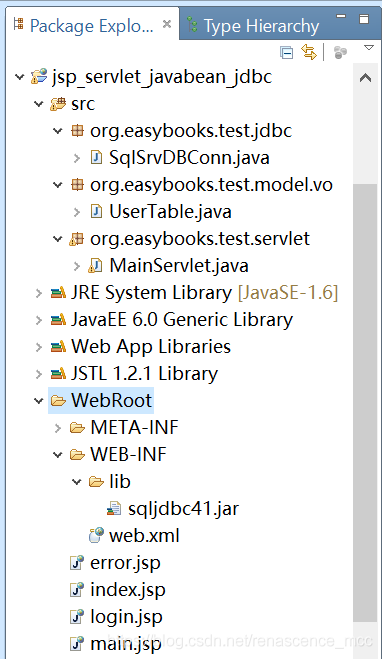
图1.4 项目jsp_servlet_javabean_jdbc最终形成树
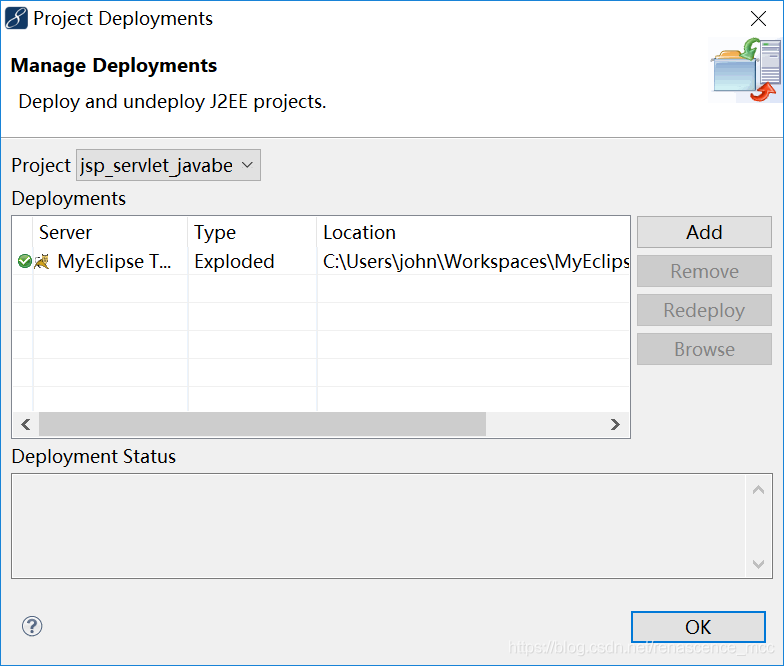
图1.5 部署成功
- 单击工具栏
 按钮,弹出图1.5对话框,选择项目jsp_servlet_javabean_jdbc,单击【Add】按钮,选择Tomcat7.0作为服务器(此程序使用内置Tomcat),单击【OK】,部署成功。
按钮,弹出图1.5对话框,选择项目jsp_servlet_javabean_jdbc,单击【Add】按钮,选择Tomcat7.0作为服务器(此程序使用内置Tomcat),单击【OK】,部署成功。 - 启动Tomcat 7.0,在浏览器中输入“http://localhost:8080/jsp_servlet_javabean_jdbc/,显示登录页面(图1.6),输入用户名,密码,提交表单,转到主页(图1.7),若userTable表中不存在相对应的用户名,密码,则提交后跳转到出错页(图1.8)。
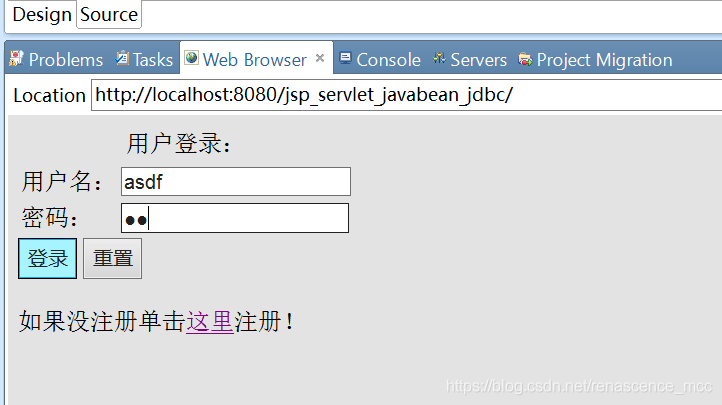
图1.6 登录页面
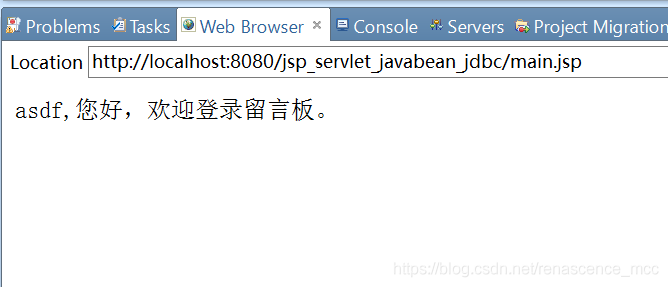
图1.7 成功登录页面
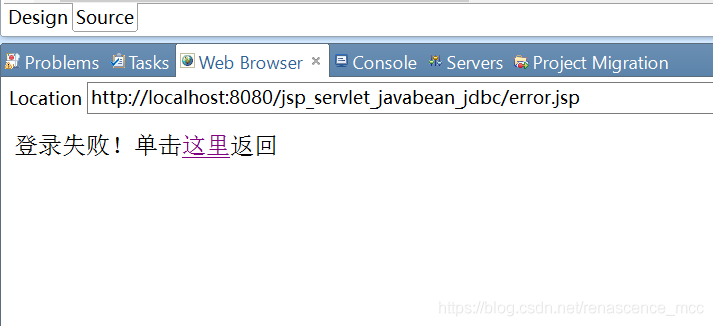
图1.8 出错页
热门文章
- 11月19日→19.7M/S|2024年最新免费节点Free QuantumultX订阅链接地址
- 宠物领养协议书范本最新下载大全 宠物领养协议书范本最新下载大全图片
- 十大防水涂料都有哪些品牌的(十大防水涂料都有哪些品牌好)
- 1月26日→21.8M/S|2025年最新免费节点Free QuantumultX订阅链接地址
- 宠物疫苗批号查询网址(宠物疫苗批次查询)
- 1月20日→18.6M/S|2025年最新免费节点Free QuantumultX订阅链接地址
- 采用JSP+Servlet+JavaBean+JDBC方式开发一个web登录程序
- 12月29日→19.1M/S|2024年最新免费节点Free QuantumultX订阅链接地址
- 宠物领养网站的设计与制作 宠物领养网站的设计与制作的总结与展望
- 珍珠粉哪种品牌比较好(食用珍珠粉哪个品牌最可靠)